ppt、word文档怎样设置渐变填充过程详解
来源:网络收集 点击: 时间:2024-07-26选择插入-形状-椭贺,按住shift绘制一个圆形,并将轮廓直译设置为无色。
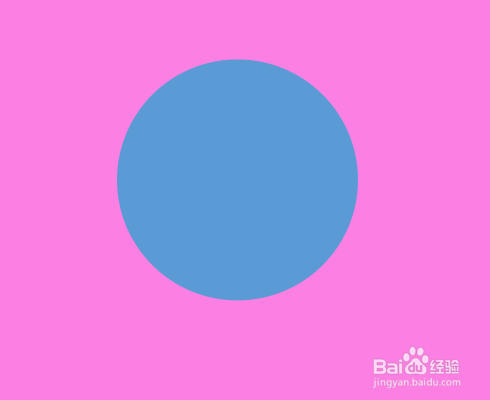 2/13
2/13选中圆形,点击填充-渐变,调出渐变填充面板(在右侧),
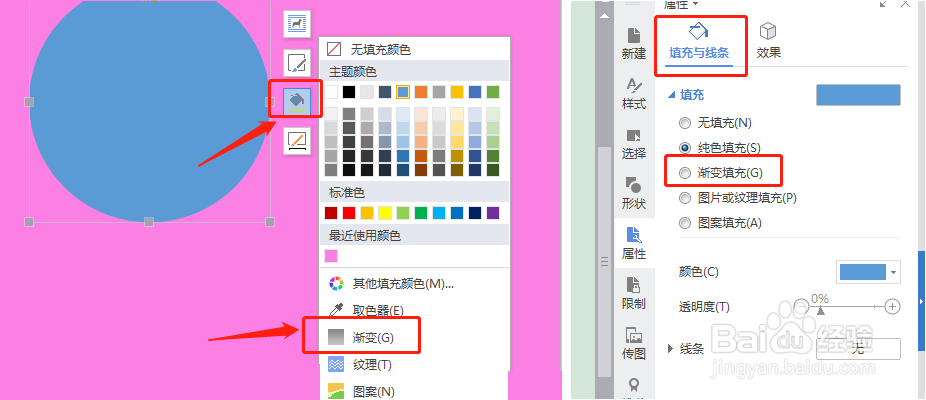 3/13
3/13或者选中圆形,点击右侧的蓝色凸块,选择属性-填充与渐变-渐变填充,调出渐变填充面板。
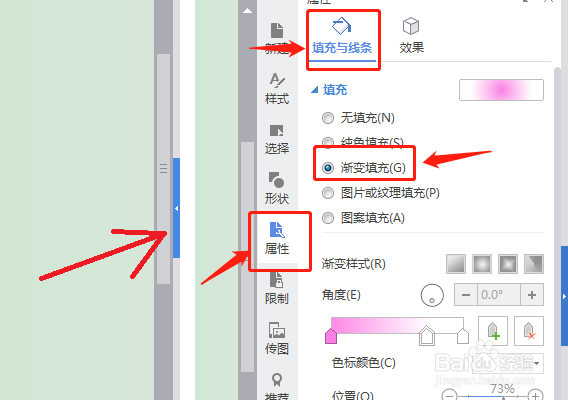 4/13
4/13点击填充样式旁边的四个灰色色块,选择填充样式,其中路径渐变只对轮廓填充有效。
 5/13
5/13在角度可用时,通过拖动小圆点或者直接输入角度值,可以调整渐变的角度。
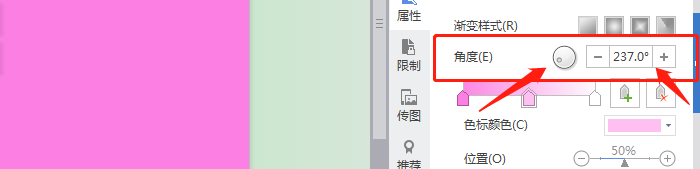 6/13
6/13通过以下方工调整渐变细节:
1)通过拖动颜色条小的渐变滑块可能调整某一种颜色的范围。
2)在颜色条上没有滑块的地方点击或者点击旁边的加号按钮,可以添加滑块。
3)选中一个滑块后,点击减号按钮可以删除这个滑快。
4)选中滑块后,点击下面的色标颜色、位置、透明度和亮度,可以调整这一个滑块的颜色、位置、透明度和亮度、
5)选中与形状一起旋转,在旋转形状的时候,渐变的方向也会随之发生改变。否则,渐变方向不变。
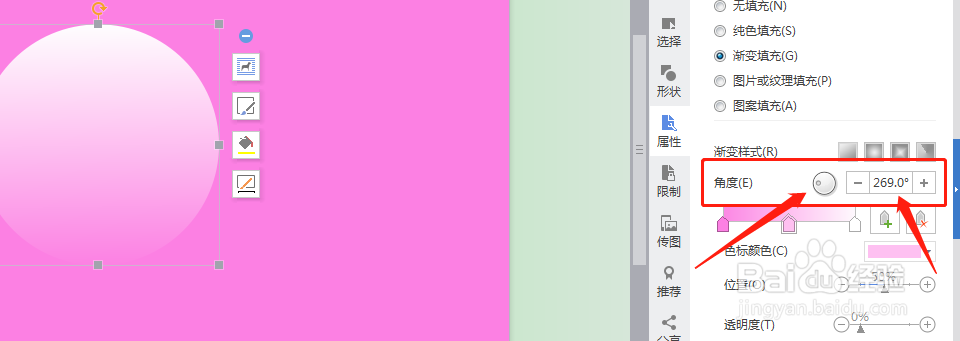 7/13
7/13点击填充旁边的三角形和线条旁边的三角形,折叠填充选项,展开线条选项。我们来看一下线条的渐变填充。
 8/13
8/13选择插入-形状-曲线,随便绘制一条曲线,按Esc键,结束绘制。
 9/13
9/13在右侧的属性栏中,选择渐变线。先找到宽度选项,将线条宽度设置为40磅。
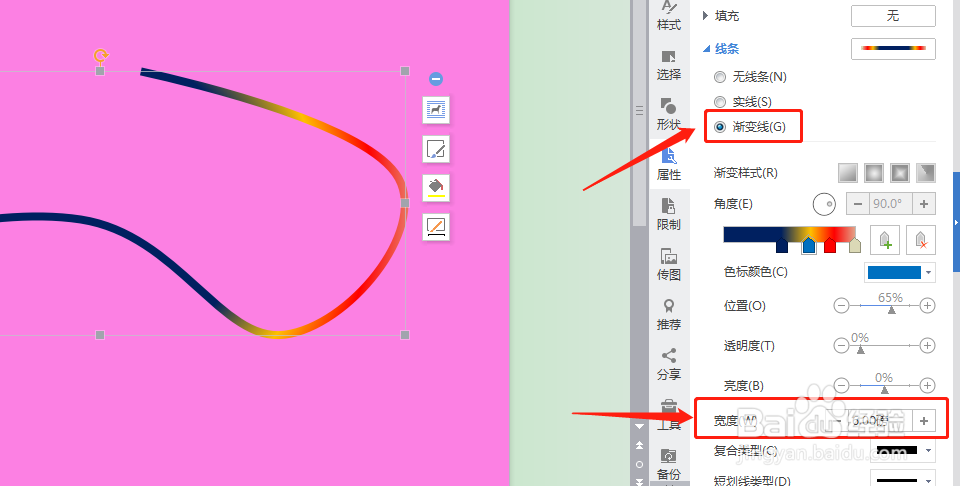 10/13
10/13同样,点击填充样式旁边的四个灰色色块,可以选择填充样式,其中路径渐变即为径向渐变的第三种样式。
 11/13
11/13角度、色标颜色、位置、透明度、亮度的调整与形状填充的渐变调整方法一样。
 12/13
12/13我们在来说一下线型的基本设置。
1)宽度用于设置线条的粗细。
2)复合类型用于设置绘制出的线条由几条线条组成。
3)短划线类形用于线制各种虚线、点划线等。
4)端点类型用于设置线条的端点形状。
5)联接类形在绘制连接符线条时,用于设置连接点的形状。
6)前端箭头和末端箭头用于将线条端点设置成箭头。
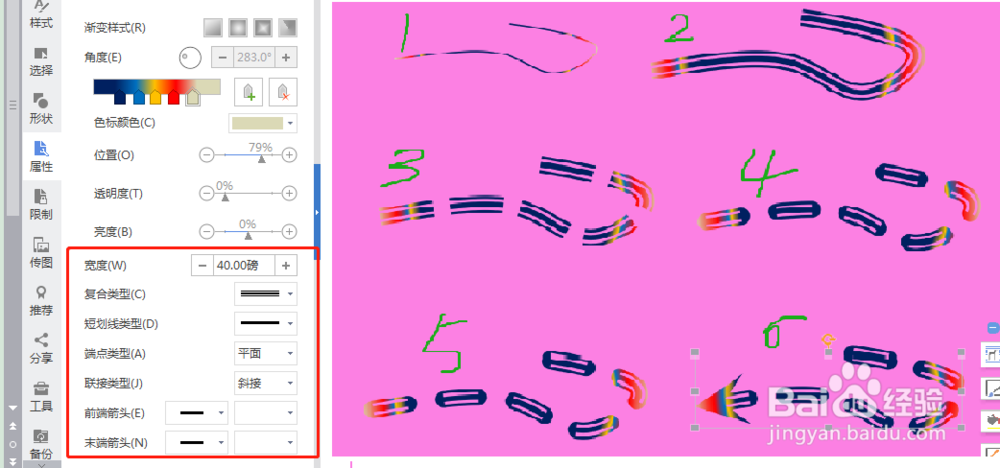 13/13
13/13点击查看相关经验。
版权声明:
1、本文系转载,版权归原作者所有,旨在传递信息,不代表看本站的观点和立场。
2、本站仅提供信息发布平台,不承担相关法律责任。
3、若侵犯您的版权或隐私,请联系本站管理员删除。
4、文章链接:http://www.1haoku.cn/art_1013221.html
 订阅
订阅